时间:2023-07-21 09:33:47 作者:娜娜 来源:系统之家 1. 扫描二维码随时看资讯 2. 请使用手机浏览器访问: https://m.xitongzhijia.net/xtjc/20230721/292957.html 手机查看 评论 反馈
一般我们文字乱码的情况和我们的WPS版本有关系,或者就是文档本身出现了损坏,对此我们可以重新安装WPS最新版本来打开乱码的文档,此外,我们还可以通过在选项窗口中,将智能段落打开进行操作,下面就来看看详细操作步骤吧。【更多精品素材欢迎前往办公之家下载】
具体操作如下:
1. 当你文档出现乱码的时候,我们可以下载一个最新版的WPS办公软件来打开乱码的文档。
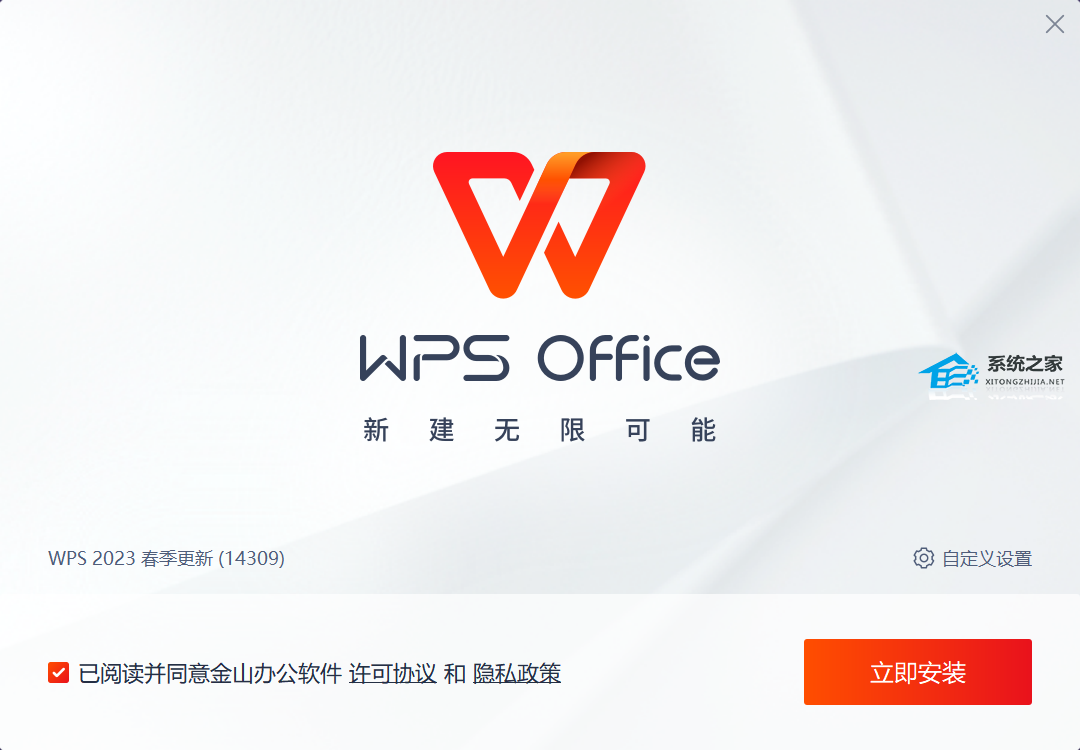
2. 此外,我们还可以直接在乱码的文档中进行操作,将鼠标定位到左上角的【文件】的选项位置点击一下。

3. 接着,在打开的下拉选项中,找到【选项】功能,点击该功能进入到页面中。

4. 进入之后,会在页面上弹出一个选项的设置窗口,我们直接在【编辑】选项卡下,找到【使用智能段落选择范围】选项,将该选项勾选上,然后点击确定按钮。

5. 之后,我们返回到页面中,将已经乱码的文本进行复制,可以右键点击【复制】,或者是直接选中文字通过Ctrl+c进行复制。

6. 复制之后,我们需要新建一个空白的文字文档,然后直接粘贴文本即可,那么就会将原来的内容的格式进行清除干净,我们直接在新建的文字中将内容格式进行重新设置即可。

以上就是系统之家小编为你带来的关于“WPS文档打开乱码的解决方法”的全部内容了,希望可以解决你的问题,感谢您的阅读,更多精彩内容请关注系统之家官网。
发表评论
共0条
评论就这些咯,让大家也知道你的独特见解
立即评论以上留言仅代表用户个人观点,不代表系统之家立场